Πώς να Μετατρέψετε τη Χειρόγραφη Γραφή σε Κείμενο με το Samsung Notes

Αν ψάχνετε μια αναζωογονητική εναλλακτική λύση στο παραδοσιακό πληκτρολόγιο οθόνης, το Samsung Galaxy S23 Ultra παρέχει μια εξαιρετική λύση. Με το
Περιστασιακά στον ιστό, θα έχετε μια ιστοσελίδα που θέλετε να παρακολουθείτε. Αυτό θα μπορούσε να είναι για μια σελίδα ειδοποίησης παράδοσης ή για μια σελίδα έκδοσης προϊόντος, για παράδειγμα. Αν και θα μπορούσατε να εμπιστευτείτε ότι η ιστοσελίδα θα ενημερώνεται όταν τη χρειάζεστε με τις πληροφορίες που θέλετε, ρεαλιστικά, αυτό δεν είναι 100% αξιόπιστο. Θα μπορούσατε επίσης να ανανεώνετε τακτικά την ιστοσελίδα με μη αυτόματο τρόπο, αλλά αυτό απαιτεί να δίνετε συνεχή προσοχή και να έχετε το παράθυρο πάντα στην κορυφή, μια κατάσταση που δεν είναι επίσης βέλτιστη.
Αυτό που θέλετε είναι η δυνατότητα τακτικής αυτόματης ανανέωσης της ιστοσελίδας. Με αυτόν τον τρόπο μπορείτε να αφήσετε το παράθυρο ανοιχτό στο παρασκήνιο και απλώς να το παρακολουθείτε περιστασιακά, αντί να χρειάζεται να του δίνετε συνεχή προσοχή.
Για να προσθέσετε αυτήν τη λειτουργία στο πρόγραμμα περιήγησής σας, πρέπει να χρησιμοποιήσετε επεκτάσεις. Μια τέτοια επέκταση για το Chrome είναι η "Easy Auto Refresh", διαθέσιμη εδώ . Για να το εγκαταστήσετε, ανοίξτε τη σελίδα καταστήματος , μετά κάντε κλικ στην «Προσθήκη στο Chrome» και μετά κάντε κλικ στην «Προσθήκη επέκτασης» όταν σας ζητηθεί.
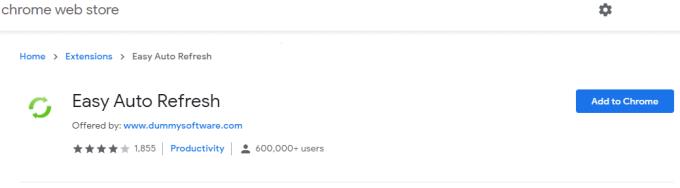
Προσθέστε την επέκταση στο Chrome κάνοντας κλικ στο "Προσθήκη στο Chrome".
Μόλις εγκατασταθεί η επέκταση, μεταβείτε στην καρτέλα που θέλετε να ανανεωθεί αυτόματα. Για να το διαμορφώσετε, κάντε κλικ στο εικονίδιο του κομματιού του παζλ στην επάνω δεξιά γωνία και, στη συνέχεια, κάντε κλικ στο Εύκολη αυτόματη ανανέωση.
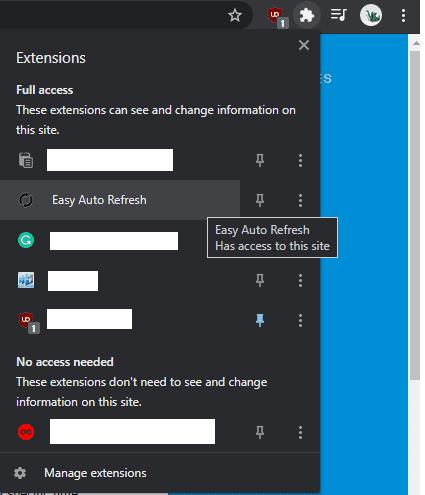
Κάντε κλικ στο εικονίδιο του κομματιού του παζλ και μετά στο "Easy Auto Refresh".
Στο αναδυόμενο παράθυρο, εισαγάγετε τον αριθμό των δευτερολέπτων μετά τα οποία θέλετε να ανανεωθεί η σελίδα και, στη συνέχεια, κάντε κλικ στο «Έναρξη». Η σελίδα θα ανανεώνεται αυτόματα κάθε φορά που λήγει το χρονόμετρο που έχετε ορίσει. Το χρονόμετρο θα συνεχίσει να λειτουργεί μέχρι να ανοίξετε ξανά το αναδυόμενο παράθυρο και να κάνετε κλικ στο «Διακοπή».
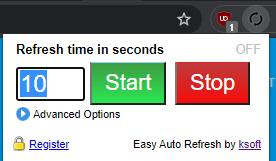
Εισαγάγετε πόσο συχνά θέλετε να επαναφορτώνεται η σελίδα.
Μπορείτε να χρησιμοποιήσετε τη βασική λειτουργικότητα της εφαρμογής δωρεάν. Υπάρχουν επίσης μερικές επιπλέον επιλογές που μπορούν να ξεκλειδωθούν πληρώνοντας για ετήσια άδεια 24,95 $.
Αν ψάχνετε μια αναζωογονητική εναλλακτική λύση στο παραδοσιακό πληκτρολόγιο οθόνης, το Samsung Galaxy S23 Ultra παρέχει μια εξαιρετική λύση. Με το
Σε αυτό το οδηγό, σας δείχνουμε πώς να αλλάξετε την προεπιλεγμένη ρύθμιση ζουμ στο Adobe Reader.
Σας δείχνουμε πώς να αλλάξετε το χρώμα επισήμανσης για κείμενο και πεδία κειμένου στο Adobe Reader με αυτόν τον βήμα προς βήμα οδηγό.
Ανακαλύψτε πώς να διορθώσετε τον κωδικό σφάλματος OneDrive 0x8004de88 ώστε να επαναφέρετε την αποθήκευση στο cloud.
Μάθετε πώς να λύσετε ένα κοινό πρόβλημα όπου η οθόνη αναβοσβήνει στον φυλλομετρητή ιστού Google Chrome.
Μέχρι στιγμής, δεν είναι δυνατή η απενεργοποίηση ανώνυμων ερωτήσεων στα Live Events του Microsoft Teams. Ακόμη και οι εγγεγραμμένοι χρήστες μπορούν να υποβάλουν ανώνυμες ερωτήσεις.
Εάν το LastPass αποτυγχάνει να συνδεθεί στους διακομιστές του, καθαρίστε την τοπική προσωρινή μνήμη, ενημερώστε το διαχειριστή κωδικών πρόσβασης και απενεργοποιήστε τις επεκτάσεις του προγράμματος περιήγησης σας.
Αναρωτιέστε πώς να ενσωματώσετε το ChatGPT στο Microsoft Word; Αυτός ο οδηγός σας δείχνει ακριβώς πώς να το κάνετε με το πρόσθετο ChatGPT for Word σε 3 εύκολα βήματα.
Χρειάζεστε να προγραμματίσετε επαναλαμβανόμενες συναντήσεις στο MS Teams με τα ίδια μέλη της ομάδας; Μάθετε πώς να ρυθμίσετε μια επαναλαμβανόμενη συνάντηση στο Teams.
Βρείτε εδώ τις λεπτομερείς οδηγίες για το πώς να αλλάξετε το User Agent String στον περιηγητή Apple Safari για MacOS.






